QR-код — двумерный штрих-код, созданный японцами в 1994 году. Широкую популярность QR-код приобрел после массового распространения смартфонов. Визуально представляет собой картинку из квадратов и полосок, с зашифрованной информацией. Зашифровать в QR-коде можно ссылку на сайт, файл, текст, изображение, телефон, электронную визитку.
Информация в QR-коде состоит из символов и один штрих-код может содержать 4296 цифр и букв.
QR-код выполняет две функции:
- помещает в небольшую картинку много данных;
- позволяет считывать различную информацию.
Как узнать, есть ли в телефоне приложение для сканирования QR
Большинство мобильных устройств имеют встроенное приложение для считывания куар кода. Чтобы узнать, есть ли такое в вашем мобильном телефоне, необходимо перейти в настройки и выбрать раздел со всеми приложениями, установленными на вашем устройстве.

Программа для считывания QR кодов для Android
В главном меню необходимо найти этот раздел и перейти к списку программ. Среди них найдите приложение со словом QR в имени или приложение Яндекс. В некоторых случаях приложение для сканирования доступно через интерфейс камеры на смартфоне.


Если не выходит найти приложение в указанных местах, попробуйте открыть дополнительное меню вверху экрана (шторка).
В нём находятся быстрые ссылки на системные утилиты телефона и популярные функции. Чтобы включить сканер, нужно активировать кнопку из меню и настроить объектив сканирования. Существуют также сторонние программы для чтения кода с большим функционалом и возможностями.
Как сканировать QR-коды на Android
А теперь мы расскажем вам, как использовать приложение сканирования для QR-кодов на Android.
Кратко:
1. Откройте Play Маркет .
2. Поиск считывателя QR-кода .
3. Выберите QR Code Reader (через Scan).
4. Нажмите «Установить».
5. Откройте программу чтения QR-кода.
7. Направьте камеру на QR-код.
8. Нажмите «ОК».

Шаг 1. Откройте Play Маркет на Android. Это
значок в приложении или на главном экране.

Шаг 2.Введите считыватель QR-кода в поисковике. Появится список приложений для чтения QR-кода.
- Эта статья объясняет, как использовать QR-код Reader, но вы можете выбрать то, приложение, которое вам понравится. Просто не забудьте прочитать о приложении перед загрузкой.
- Шаги должны быть одинаковыми для всех приложений чтения QR-кода.

Шаг 3. Нажмите QR Code Reader, разработанный Scan. Имя разработчика указано ниже каждого приложения. Возможно, вам придется прокрутить страницу вниз, чтобы найти приложение, сделанное Scan.

Шаг 4. Нажмите « Установить» . Появится всплывающее окно с просьбой предоставить разрешение для доступа к информации на вашем Android.

Шаг 5. Нажмите «Принять» . QR-код Reader теперь будет установлен на вашем Android-устройстве.
- Когда приложение будет загружено, кнопка «Установить» смениться на «Открыть», и у вас появится новый значок в приложении.

Шаг 6. Откройте QR Code Reader. Это значок, который похож на QR-код в приложении. Откроется приложение, которое выглядит как стандартный экран камеры.

Шаг 7. Выровняйте QR-код в кадре камеры. Немного похоже на то, как вы делаете фотографии, за исключением того, что вам не нужно нажимать какие-либо кнопки. Когда сканер штрих кодов прочитает код, появится всплывающее окно с URL-адресом в коде.

Шаг 8. Нажмите «ОК», чтобы открыть веб-сайт. Это запускает ваш веб-браузер по умолчанию и перемещается по URL-адресу в QR-коде.
На устройствах с iOS

Чтобы перейти по ссылке, кликните по уведомлению
На iPhone и iPad функция сканирования QR-кодов уже встроена в Камеру. Достаточно навести объектив вашего устройства на код — и на экране появится уведомление со ссылкой, которая в нем зашифрована.
Как сканировать QR-код в приложении «Камера»
- Откройте программу «Камера» на экране «Домой», в Пункте управления или на экране блокировки.
- Выберите основную камеру. Держите устройство так, чтобы QR-код находился в видоискателе приложения «Камера». Устройство распознает QR-код, о чем появится соответствующее уведомление.
- Коснитесь уведомления, чтобы открыть связанную с QR-кодом ссылку.
Чтение кода в режиме онлайн с помощью браузера
Кроме функционала мобильных приложений вы также можете воспользоваться возможностями специальных веб-ресурсов. Среди них особо популярен сайт webqr.com
Чтобы отсканировать QR код онлайн выполните следующее в режиме онлайн:
- Перейдите в браузере вашего телефона на webqr.com;
- Сайт запросит разрешение для доступа к камере вашего гаджета. Нажмите на «Разрешить»;

- Наведите камеру телефона на QR-код;

- Ниже отобразится прочитанный код (ссылка). Тапнув на неё, вы можете перейти по данному линку.

Если вы хотите загрузить файл с кодом на веб-сайт, нажмите на значок фотоаппарата, далее кликните на «Выберите» — «Файлы». И найдите файл в памяти телефона для загрузки на сайт.
Среди других сервисов такого плана рекомендуем the-qrcode-generator.com/scan и qrstuff.com/scan.
Если у вас имеется телефон Самсунг, вы можете воспользоваться браузером Samsung Internet, предустановленном на телефонах данного производителя.
Вам понадобится сделать следующее:
- Запустите браузер Samsung Internet;
- Нажмите на кнопку с тремя горизонтальными линиями;
- В открывшемся меню выберите «Настройки»;

- В меню настроек тапните на «Полезные функции»;

- Передвиньте ползунок опции «Сканер QR-кодов»;

- Теперь вернитесь на начальный экран браузера и тапните на адресную строку. Справа отобразится значок QR-кода;

- Тапните по нему и телефон перейдёт в режим сканирования.
Способы сканирования для Андроид
Чтобы качественно отсканировать код, пользователь должен иметь на своем телефоне специальное приложение. Оно должно быть официальным, а также находится в специальном магазине – в Play Market. Чтобы не так сильно метаться и находится в раздумьях по поводу того, какую программу выбрать, стоит посмотреть приложения ниже. Все они пользуются популярностью, а также отличаются индивидуальным дизайном, уникальностью исполнения.
Обратите внимание! Скачивание программ через неофициальные источники может плохо сказаться на телефоне. Чтобы не повредить устройство, стоит скачивать программы только через магазины.
Способ 1. Смартфон с встроенным сканером
Рынок гаджетов настолько перенасыщен, что каждый производитель пытается снабдить своё чадо чем-то особенным. Так, ряд моделей имеют QR код сканер,и онлайн с камеры телефона можно считать информацию без установки дополнительных средств. К ним относятся следующие смартфоны:
- iPhone с iOS выше 11.
- Samsung и его приложение Bixpy, доступное на Galaxy S9/S9+/Note8/S8/S8+/A7 2018/A5 2018/J7+ и W2018 (Китай) – информация с официального сайта https://www.samsung.com/ru/apps/bixby/vision/
- HuaweiHonor.
- BlackBerry со сканером визиток.
QR код позволяет считать информацию онлайн через камеру телефона (смартфона). Вне зависимости от операционной системы, каждому из владельцев встроенной функции сканера, необходимо сделать следующее:
- «Камера» → «Настройки».
- Перетащить ползунок, как на скрине.
- Запускаем «BixpyVisiong».
- В правой верхней части выберите «Настройки» — знак шестеренки.
- Перетащите ползунок как на скриншоте.

- В нижней части выберите «QR-код».
- Запустите камеру → выберите «Режим» → «Сканер».


Достаточно просто навести камеру на нужное изображение и информация будет считана.
Вот так несложно мы ответили на вопрос о том, как отсканировать QR код онлайн на камере мобильного телефона.
Способ 2. Специальные программы
Сканирование QR кода онлайн смартфоном удобно и интересно, но что же делать, если функция не встроена?На помощь нам придут абсолютно бесплатные приложения, которые можно скачать в Play Маркет и AppStore. Их большое множество, выбирайте по рейтингу и читайте отзывы.
3 бесплатных приложения для проверки QR-кода вакцинации
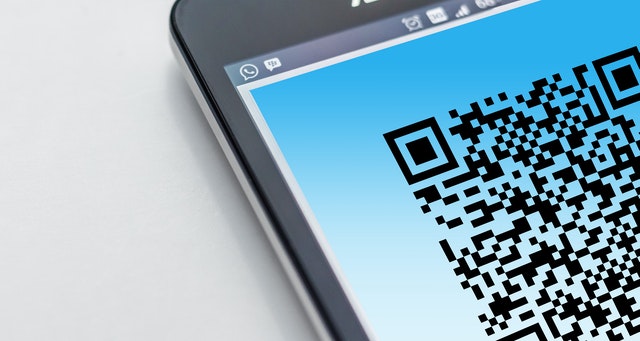
На тему этой статьи меня натолкнул случай из реальной жизни. На одном форуме федерального масштаба, но регионального уровня организации, на входе поставили менеджера — девушку, для проверки кьюар кодов у посетителей. По сложившейся традиции специальных средств выдано не было. Поэтому проверяла QR-коды девушка со своего смартфона, используя приложение.
Оно показывало рекламу после каждого сканирования. Очередь копилась, посетители кипели. В этой статье мы собрали три бесплатных приложения для сканирования QR-кода без перерыва на рекламу.
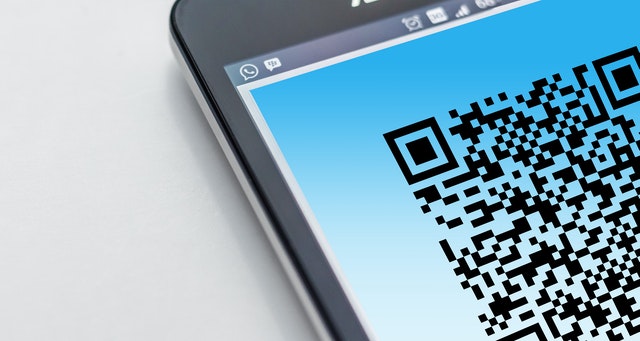
Google Ассистент или Lens
Если на вашем смартфоне установлен Андроид, то почти наверняка есть приложение Google. Выглядит оно примерно так.
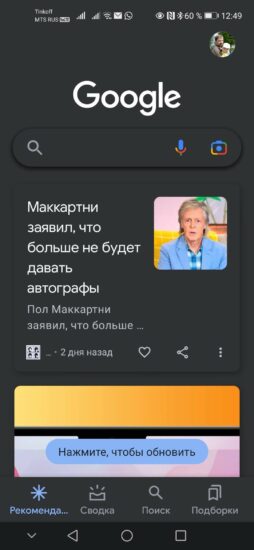
Нажмите на кнопку с камерой в строке поиска и направьте объектив на код.

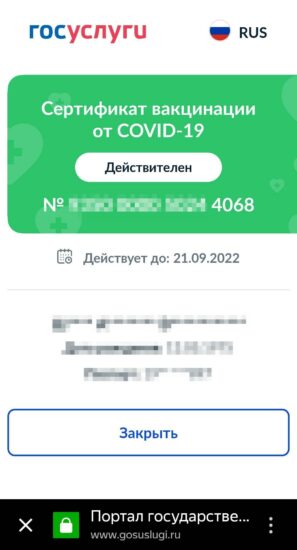
- Бесплатный сканер и создатель QR-кодов для смартфона
- Яндекс.Браузер — что это такое и почему он набирает популярность
- 3 причины установить Яндекс.Диск прямо сейчас
- Яндекс.Музыка: бесплатная музыка на все случаи жизни
- Яндекс.Браузер — передовой продукт российского поискового гиганта
Яндекс Алиса: если на вашем смартфоне нет Google
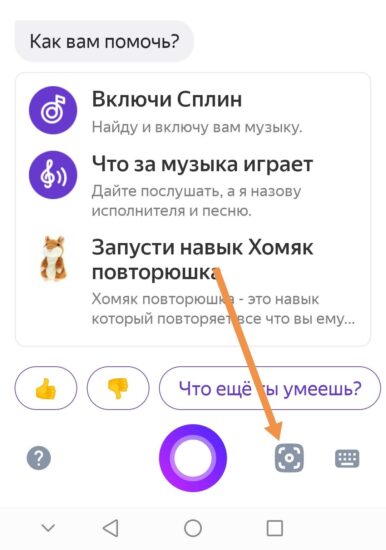
Кнопка с камерой расположена справа от большого синего круга.
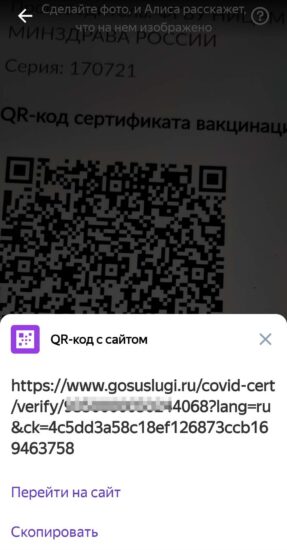
QR Code Сканер штрих кодов, скачать которое можно по этой ссылке. Размер 7,54 Мб, что немного по современным меркам. Разработчикам удалось выдержать баланс полезности и рекламы.

Рекламу показывают в нижней строке постоянно. При входе и выходе из приложения вас также могут ждать ролики. Но не вовремя сканирования. QR-код вакцинации верно истолковывается программой как ссылка. Появляется кнопка Открыть в браузере.
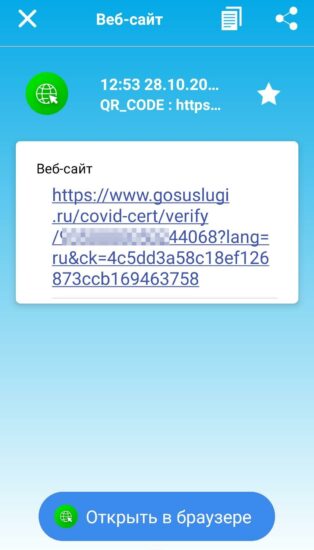
Приложение ведет историю сканирований. Может, кому-то пригодится.
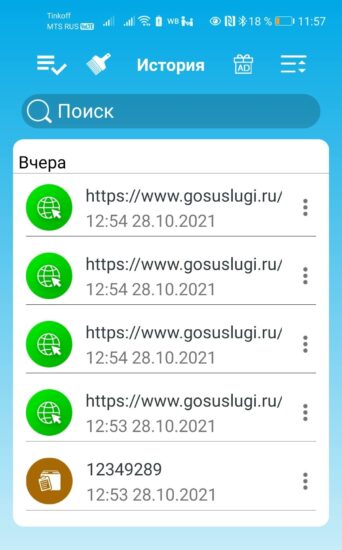
Кроме кьюар кодов программа сканирует линейные штрих-коды. Например, можно поискать товар в интернете через Google.
Понравилась статья? Поделитесь!
- Бесплатный сканер и создатель QR-кодов для смартфона
- Яндекс.Браузер — что это такое и почему он набирает популярность
- 3 причины установить Яндекс.Диск прямо сейчас
- Яндекс.Музыка: бесплатная музыка на все случаи жизни
- Яндекс.Браузер — передовой продукт российского поискового гиганта
Источник: myfreesoft.ru
Как скачать приложение через QR код

QR-кодировка используется для шифрования различных данных, в том числе адреса почтовых ящиков или url-ссылок. Для сканирования и расшифровки QR кода обычно используют мобильные приложения. Те позволяют работать с полученными данными, например, открывать ссылки через браузер.
В связи с этим многие компании используют штрих коды как возможность рекламы официальных сайтов и своих страничек в социальных сетях. Еще при помощи QR-кода распространяют ссылки для скачивания и установки приложений. Это удобно, например, как маркетинговый ход производителя безалкогольных напитков. Он устраивает конкурс, располагает штрих-код на бутылке, клиент считывает его, скачивает приложение и участвует в акции.
Кодировку Quick Response используют с конца 90-х годов. Сначала в ней кодировали номера телефонов и почтовые ящики, но со временем веб-мастера заметили, что ссылки, зашифрованные в QR смотрятся очень эффектно и начали использовать кодировку с целью распространения url-адресов сайтов. Кроме того, штрих код Quick Response не ворует трафик со страниц и позволяет распространять ссылки без последствий для веб-веса сайта.
Как скачать приложение через QR-код
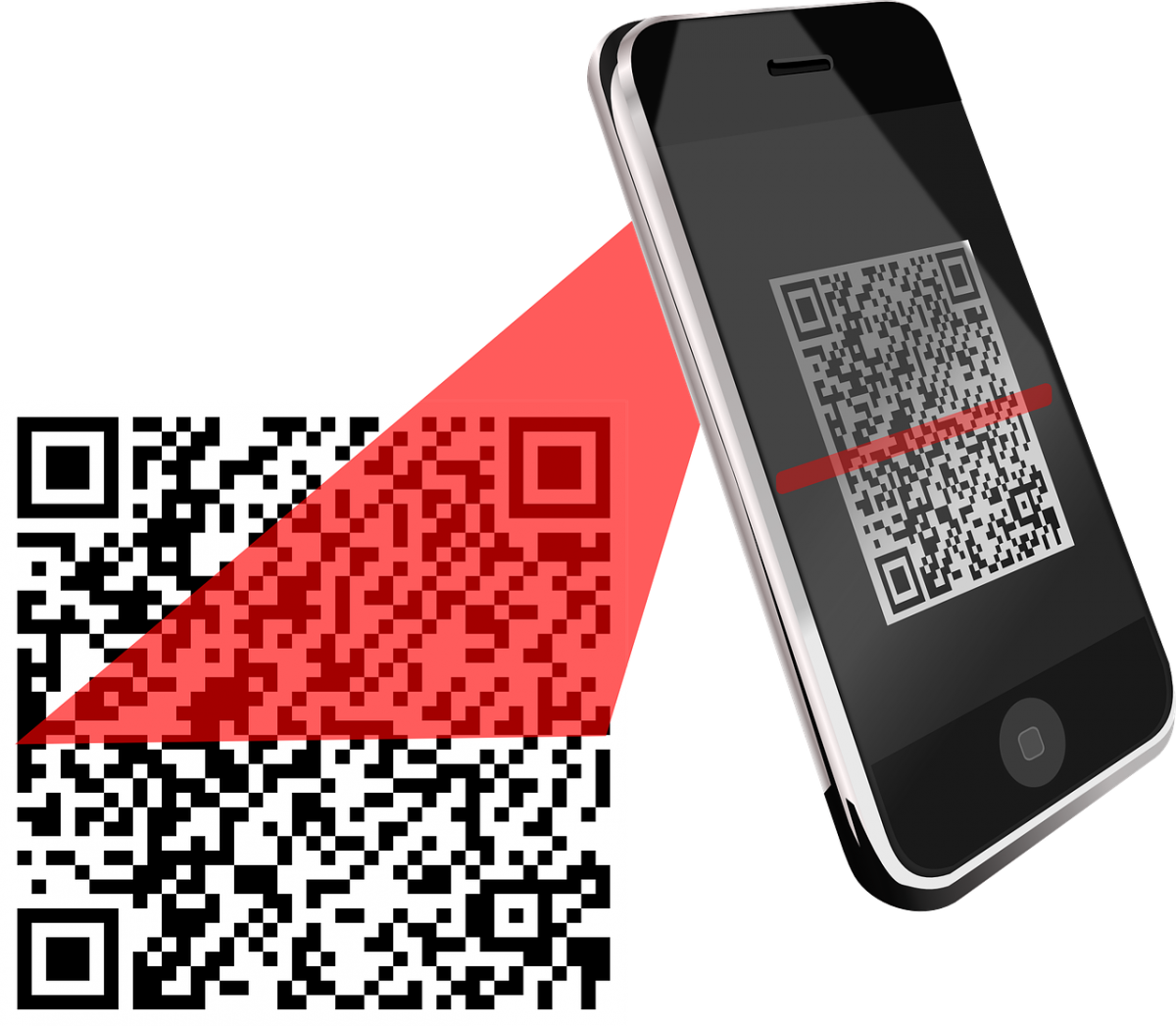
Если вам предложено открыть QR ссылку на приложение в Play Market, открыть ее можно только с помощью специальной утилиты-сканера, которую тоже надо для начала иметь на телефоне. То есть если вы впервые столкнулись с такой задачей, у вас на телефоне, скорее всего, нет нужной программы-сканера, и ее надо установить. Наиболее популярной считается QR Code Reader, она имеет аналоги на всех операционных системах современных смартфонов. Конечно, можно использовать и другие приложения, например: «QR Code Scanner», «Neo Reader», «Barcode Scanner», «QuickMark». Подробнее о программах для сканирования QR кодов мы писали в этой статье.
После установки сканера можно будет использовать Quick Response ссылки на приложения в Play Market, для этого сделайте следующее:

- Отсканируйте QR мобильным телефоном при помощи утилиты, сделать это можно прямо с экрана компьютера. Откройте приложение для чтение QR кода, которое установлено на вашем мобильном телефоне;
- Откроется сканер, наведите камеру на экран компьютера, так чтобы код полностью попадал в границы видоискателя;
- Приложение после сканирования, моментально расшифрует кодировку и выведет информацию на экран;
- Если это url-ссылка то будет предложено открыть её через браузер;
- Если это ссылка на страницу в Google Play, то в списке действий появится кнопка «Использовать Play Маркет»
- Далее откроется страница с приложением и можно будет приступить к его установке;
- Нажмите «Установить», дождитесь загрузки приложения;
- Когда приложение будет готово для использование появится кнопка «Открыть». С её помощью его можно запустить и использовать после этого.

Обратите внимание, что приложения распространяются посредством Quick Response кодов не только на платформе Android. Таким же образом можно скачать приложения для Windows Phone или iOS, просто открыв страницу через Microsoft Магазин или через App Store, в зависимости какой операционной системой вы пользуетесь. Для сканирования кода интернет соединение не обязательно, а вот для того чтобы скачать приложение через ссылку которая закодирована в Quick Response обязательно наличие доступа в сеть – через Wi-Fi или мобильную связь.
Источник: meragor.com